Wie fügt man Social-Media-Symbole in eine Outlook-Signatur ein?
Als die beliebtesten Social-Media-Plattformen – haben Sie jemals versucht, Ihr Facebook-Symbol oder Ihre Webseite-Adresse in Ihre Outlook-Signatur einzufügen? Aber wie? Diese Methode zeigt Ihnen, wie Sie Social-Media-Symbole ganz einfach in Ihre Outlook-Signatur einfügen können.
Social-Media-Symbole in einer Outlook-Signatur hinzufügen
Social-Media-Symbole in einer Outlook-Signatur hinzufügen
Diese Methode verwendet das Facebook-Symbol als Beispiel und führt Sie durch den einfachen Vorgang, Social-Media-Symbole in Ihre Outlook-Signatur einzufügen.
Hinweis: Bevor Sie Social-Media-Symbole in eine Outlook-Signatur einfügen, müssen Sie die Symbole zunächst auf Ihrem Computer speichern.
![]()
![]()
![]()
![]()
![]()
![]()
![]()
![]()
1. Klicken Sie in der Postansicht auf Start > Neue E-Mail, um eine neue E-Mail zu erstellen.
2. Klicken Sie im neuen Nachrichtenfenster auf Einfügen > Signatur > Signaturen, um das Dialogfeld Signaturen und Briefpapier zu öffnen.
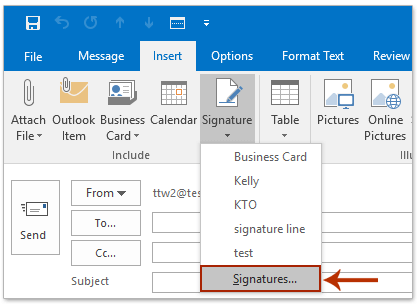
3. Wählen Sie im Dialogfeld Signaturen und Briefpapier die Signatur aus, in die Sie Social-Media-Symbole einfügen möchten. Signatur zum Bearbeiten auswählen Abschnitt und klicken Sie auf die ![]() Bild Schaltfläche im Signatur bearbeiten Abschnitt. Siehe Screenshot:
Bild Schaltfläche im Signatur bearbeiten Abschnitt. Siehe Screenshot:
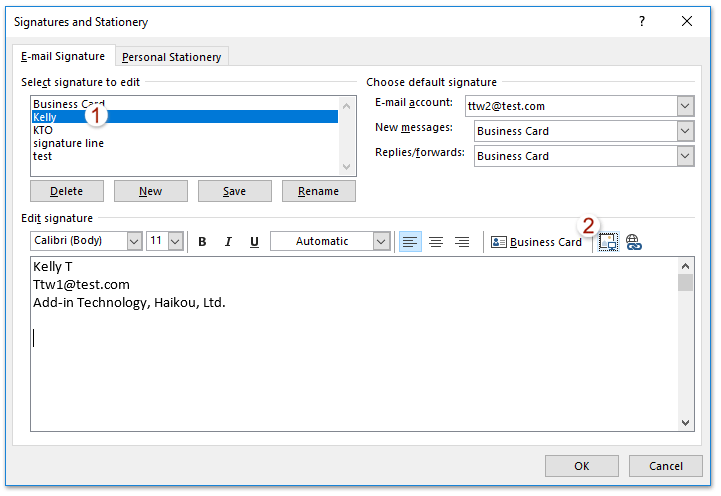
4. Wählen Sie im erscheinenden Dialogfeld Bild einfügen das gewünschte Social-Media-Symbol (Facebook-Symbol) aus und klicken Sie auf die Schaltfläche Einfügen. Siehe Screenshot:
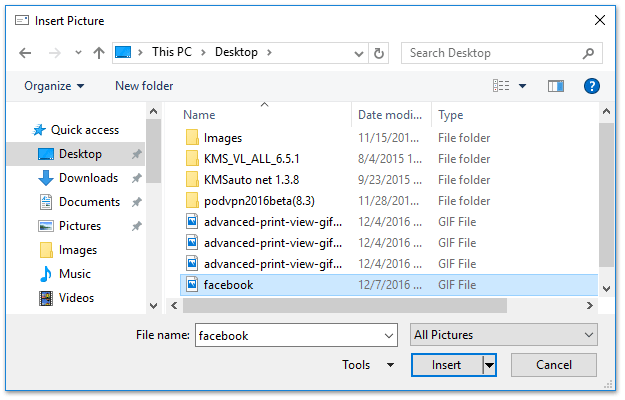
5. Behalten Sie das eingefügte Facebook-Symbol ausgewählt und klicken Sie auf die Hyperlink Schaltfläche.![]() Siehe folgenden Screenshot:
Siehe folgenden Screenshot:
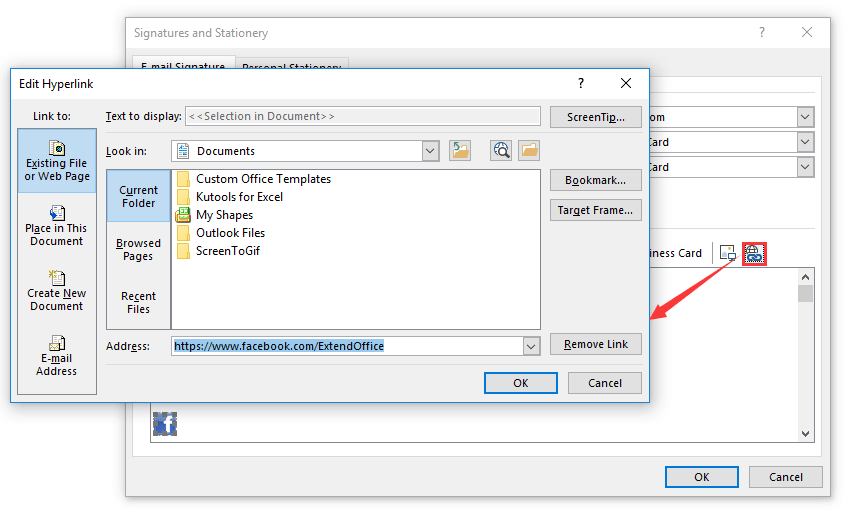
6. Geben Sie im sich öffnenden Dialogfeld die Webseitenadresse ein, über die andere Ihre Facebook-Seite besuchen können, und klicken Sie auf die OK -Schaltfläche. Siehe obigen Screenshot:
7. Wiederholen Sie die obigen Schritte 3 bis 6, um weitere Social-Media-Symbole nach Bedarf hinzuzufügen, und klicken Sie abschließend auf die Schaltfläche OK , um das Dialogfeld Signaturen und Briefpapier zu schließen.
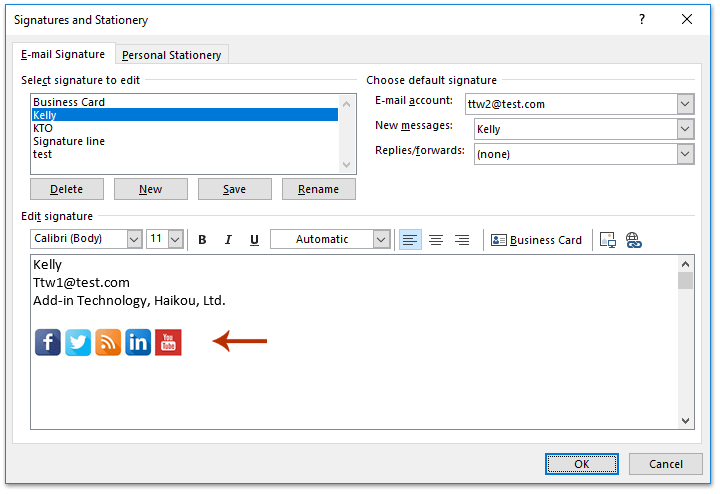
Bisher haben Sie die gewünschten Social-Media-Symbole in Ihre Outlook-Signatur eingefügt. Wenn Empfänger auf die Social-Media-Symbole in Ihren gesendeten E-Mails klicken, können sie direkt auf Ihre Social-Media-Profile, wie z.B. Facebook, zugreifen.
AI-Mail-Assistent in Outlook: Intelligentere Antworten, klarere Kommunikation (per Klick-Zauberei!) KOSTENLOS
Vereinfachen Sie Ihre täglichen Outlook-Aufgaben mit dem AI-Mail-Assistenten von Kutools für Outlook. Dieses leistungsstarke Tool lernt aus Ihren früheren E-Mails, um intelligente und genaue Antworten anzubieten, Ihren E-Mail-Inhalt zu optimieren und Ihnen das Verfassen und Überarbeiten von Nachrichten mühelos zu ermöglichen.

Diese Funktion unterstützt:
- Intelligente Antworten: Erhalten Sie Antworten, die aus Ihren früheren Gesprächen erstellt wurden – maßgeschneidert, präzise und sofort einsatzbereit.
- Verbesserter Inhalt: Optimieren Sie Ihren E-Mail-Text automatisch für Klarheit und Wirkung.
- Müheloses Verfassen: Geben Sie einfach Schlüsselwörter ein und lassen Sie die KI den Rest erledigen, mit mehreren Schreibstilen.
- Intelligente Erweiterungen: Erweitern Sie Ihre Gedanken mit kontextbezogenen Vorschlägen.
- Zusammenfassung: Erhalten Sie prägnante Übersichten über lange E-Mails auf Knopfdruck.
- Weltweite Reichweite: Übersetzen Sie Ihre E-Mails ganz einfach in jede Sprache.
Diese Funktion unterstützt:
- Intelligente E-Mail-Antworten
- Optimierter Inhalt
- Schlüsselwortbasierte Entwürfe
- Intelligente Inhaltserweiterung
- E-Mail-Zusammenfassung
- Mehrsprachige Übersetzung
Das Beste daran ist, dass diese Funktion für immer komplett kostenlos ist! Zögern Sie nicht – laden Sie den AI-Mail-Assistenten noch heute herunter und genießen Sie!
Verwandte Artikel
Mit sozialem Netzwerk (SharePoint) in Outlook verbinden
Social Connector in Outlook deaktivieren/abschalten
Beste Office-Produktivitätstools
Eilmeldung: Kutools für Outlook veröffentlicht kostenlose Version!
Erleben Sie das brandneue Kutools für Outlook mit über100 unglaublichen Funktionen! Jetzt herunterladen!
📧 E-Mail-Automatisierung: Automatische Antwort (verfügbar für POP und IMAP)/E-Mail senden planen/Automatische CC/BCC nach Regel beim Senden von E-Mail/Automatische Weiterleitung (Erweiterte Regeln) /Begrüßung automatisch hinzufügen/E-Mails mit mehreren Empfängern automatisch in einzelne E-Mails aufteilen...
📨 E-Mail-Management: E-Mail zurückrufen/Betrugs-E-Mails nach Betreff und anderen Kriterien blockieren/Duplikate löschen/Erweiterte Suche/Ordner organisieren...
📁 Anhänge Pro:Stapel speichern/Stapel ablösen/Stapel komprimieren/Automatisch speichern/Automatisch abtrennen/Automatische Komprimierung...
🌟 Interface-Magie: 😊Mehr schöne und coole Emojis /Benachrichtigung bei wichtigen E-Mails/Outlook minimieren statt schließen...
👍 Ein-Klick-Genies: Allen mit Anhängen antworten /Anti-Phishing-E-Mails/🕘Zeitzone des Absenders anzeigen...
👩🏼🤝👩🏻 Kontakte & Kalender: Stapel Kontakt aus ausgewählten E-Mails hinzufügen/Kontaktgruppe in einzelne Gruppen aufteilen/Geburtstagserinnerung entfernen...
Verwenden Sie Kutools in Ihrer bevorzugten Sprache – unterstützt Englisch, Spanisch, Deutsch, Französisch, Chinesisch und über40 weitere!


🚀 Ein-Klick-Download — alle Office-Add-Ins verfügbar
Dringend empfohlen: Kutools für Office (5-in-1)
Mit einem Klick laden Sie fünf Installationsprogramme gleichzeitig herunter — Kutools für Excel, Outlook, Word, PowerPoint und Office Tab Pro. Jetzt herunterladen!
- ✅ Ein-Klick-Komfort: Laden Sie alle fünf Installationspakete in nur einem Schritt herunter.
- 🚀 Für jede Office-Aufgabe bereit: Installieren Sie die benötigten Add-Ins genau dann, wenn Sie sie brauchen.
- 🧰 Enthalten: Kutools für Excel / Kutools für Outlook / Kutools für Word / Office Tab Pro / Kutools für PowerPoint